

Cadence IC的两种参数扫描方法
描述
参数扫描工具在电路的设计和验证阶段非常有用,通过扫描某个变量的一组值可以轻松找到此参数的最佳值,减少手动优化的次数。以下将介绍在Cadence IC中两种参数扫描的方法。
搭建实例电路,本例子是一个T形衰减结构,通过扫描查看三个电阻的值如何影响S21和S11。
R1与R2范围为20Ω到30Ω,步进为1Ω;R3范围为30Ω到40Ω,步进为1Ω。
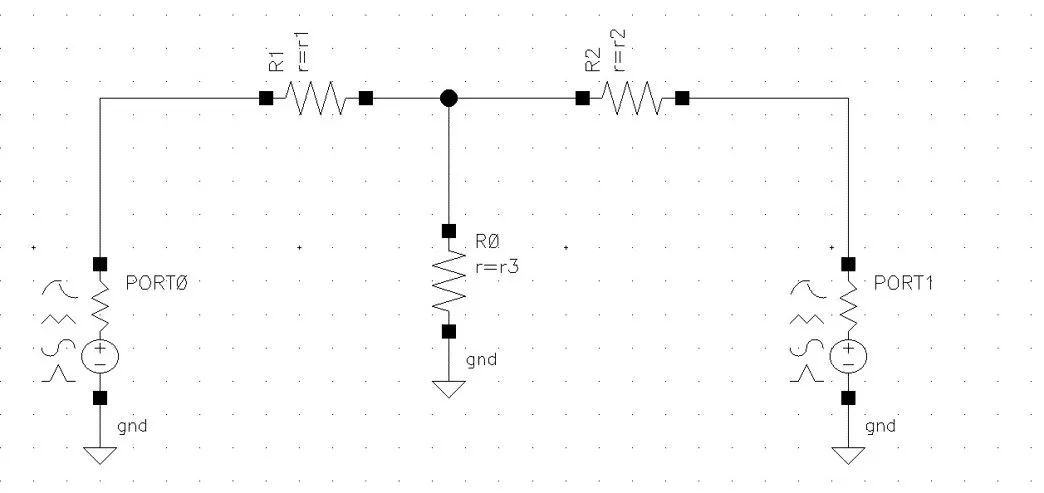
1使用ADE L中的Parametric Analysis
搭建好电路后点击Launch > ADE L,设置S参数仿真如下。

点击Tools > Parametric Analysis,设置参数扫描

点击绿色按钮开始仿真,仿真结束后会弹出结果框。
2使用ADE Explorer
前一种方法一次只扫描一个变量,对于简单的电路来讲这样速度很慢,如果能设置一次扫描多个变量这样会节省很多时间,但是Parametric Analysis工具并未提供这样的选项。好在另一个工具ADE Explorer可设置,因此现在选择用此工具来做参数扫描。
搭建好电路后点击Launch > ADE Explorer,打开ADE Explorer。
由于之前保存过仿真设置,现在只需要点击菜单栏的Session > Load ADE L State即可将之前的仿真设置导入,同样需要设置R1-R3的范围。设置好后如下所示

先不要点仿真运行按钮,现在设置同时运行的任务数。
点击菜单栏Setup > Job Setup,弹出对话框,在Max.Job输入同时运行的任务数即可。

请注意太多的任务数会让电脑卡死,我的经验是根据电脑核心数来设置,核心数对应任务数,若是虚拟机内存也不影响设置太小。
点击右侧运行按钮你会发现这样参数扫描的速度比方法一快很多。
实测,方法二总共1331个点,扫描完只需要80s(虚拟机环境10核10G内存).
-
电池电量的两种测试方法2010-01-16 4559
-
经典案例分享:两种键盘扫描方法比较分析2012-03-22 7975
-
两种电路中电容容值计算的方法2022-08-10 12597
-
两种LED驱动模式的功能及使用方法2022-08-26 4997
-
打破定势思维—两种键盘扫描方法有什么不同2011-11-10 4529
-
为什么功率电感有两种额定电流?2017-06-10 3919
-
Linux实现输入参数求和的两种方式2020-03-26 1662
-
两种键盘扫描方法对比分析哪个好?2021-06-01 1371
-
STM32操作矩阵键盘的两种方法2021-08-12 2180
-
按键扫描的两种模式2022-01-06 974
-
1.3 两种运行 Python 程序方法2022-02-16 1455
-
Cadence教程:基于Cadence的IC设计2013-04-07 2329
-
IC插座的两种设计形式时什么样的2020-06-11 3265
-
STM32操作矩阵键盘的两种方法——扫描和中断2021-11-26 1899
-
混频器变频损耗的两种测试方法2022-07-04 6065
全部0条评论

快来发表一下你的评论吧 !

